主要更新
根据有关 IDE 新 UI 的反馈,我们针对最热门的请求实现了多项更新。 我们引入了 Compact Mode(紧凑模式),通过缩小间距和元素提供更统一的 IDE 外观。 新 UI 提供了垂直拆分工具窗口区域和便捷排列窗口的选项,与在旧 UI 中相同。 主窗口标题中的 Run(运行)微件经过重新设计,外观更柔和、更悦目。 详细了解新 UI 增强,我们也继续邀请您尝试新 UI!
用户体验
保存多个工具窗口布局的选项
在 IntelliJ IDEA 2023.1 中,您可以保存和管理多个工具窗口布局,并根据需要在它们之间切换。 要保存新布局,首先请根据需要排列工具窗口,然后转到 Window | Layouts | Save Current Layout as New(窗口 | 布局 | 将当前布局另存为新布局)。 如果您进一步调整布局,可以使用 Save Changes in Current Layout(保存当前布局中的更改)选项更新当前设置,或将这些更改保存为单独的自定义布局。 要激活已保存的布局,首先在 Window | Layouts(窗口 | 布局)的列表中找到它,将鼠标悬停在它的名称上,然后点击 Apply(应用)。
新的 Remember size for each tool window(记住每个工具窗口的大小)设置
在 IntelliJ IDEA 2023.1 中,我们引入了一个新的布局选项,允许您统一侧面工具窗口的宽度或保留在自定义布局时自由调整其大小的能力。 新的 Remember size for each tool window(记住每个工具窗口的大小)复选框位于 Settings/Preferences | Appearance & Behavior | Tool Windows(设置/偏好设置 | 外观与行为 | 工具窗口)中。 在这篇博文中了解这个设置如何适用于新旧 UI。
编辑器
自定义基于正则表达式的搜索和替换检查
借助 IntelliJ IDEA 2023.1,您可以使用正则表达式创建自己的搜索和替换检查。 这些检查对于高亮显示基于样式或基于格式的问题特别实用。 在这篇博文中了解详情。
Java
新的 Java 检查
为了帮助保持代码干净无误,我们升级了一些现有 Java 检查并添加了新的检查。 Malformed format string(格式错误的字符串)检查现在会报告不符合常见 Java 语法的非法时间转换。 Redundant String operation(冗余的 String 操作)检查现在能够检测冗余的 StringBuilder.toString() 调用并提供快速修复将其替换为 contentEquals(),从而让您可以不创建中间 String 对象。 它还报告 String 构造函数调用中不必要的实参,并建议将其移除的快速修复。 在这篇博文中详细了解 IntelliJ IDEA 2023.1 的其他代码检查改进。
Java 20 支持
IntelliJ IDEA 2023.1 继续减轻 Java 开发者的认知负担,支持 Java 20 中添加的最新更新,包括对语言功能 Pattern Matching for switch (switch 模式匹配)和 Record Patterns (Record 模式)的更改。 有关详情,请参阅此博文。
框架和技术
IntelliJ IDEA Ultimate 2023.1 为反应式代码提供了更广泛的检查。 例如,IDE 现在会报告 Reactor 3 Reference Guide 中描述的 Mono<Void> 类型的转换运算符的用法。
我们实现了一个集成 Apache Dubbo 的新专属插件,作为 IntelliJ IDEA 对 Spring 支持的一部分提供该框架的功能。 您可以从 JetBrains Marketplace 下载这个插件,或通过 Settings/Preferences | Plugins(设置/偏好设置 | 插件)直接在 IDE 中安装。
Docker
Docker 调试已被弃用
Docker 调试功能已被弃用。 要使用 Docker 容器调试应用程序,请改用 Run targets(运行目标)。
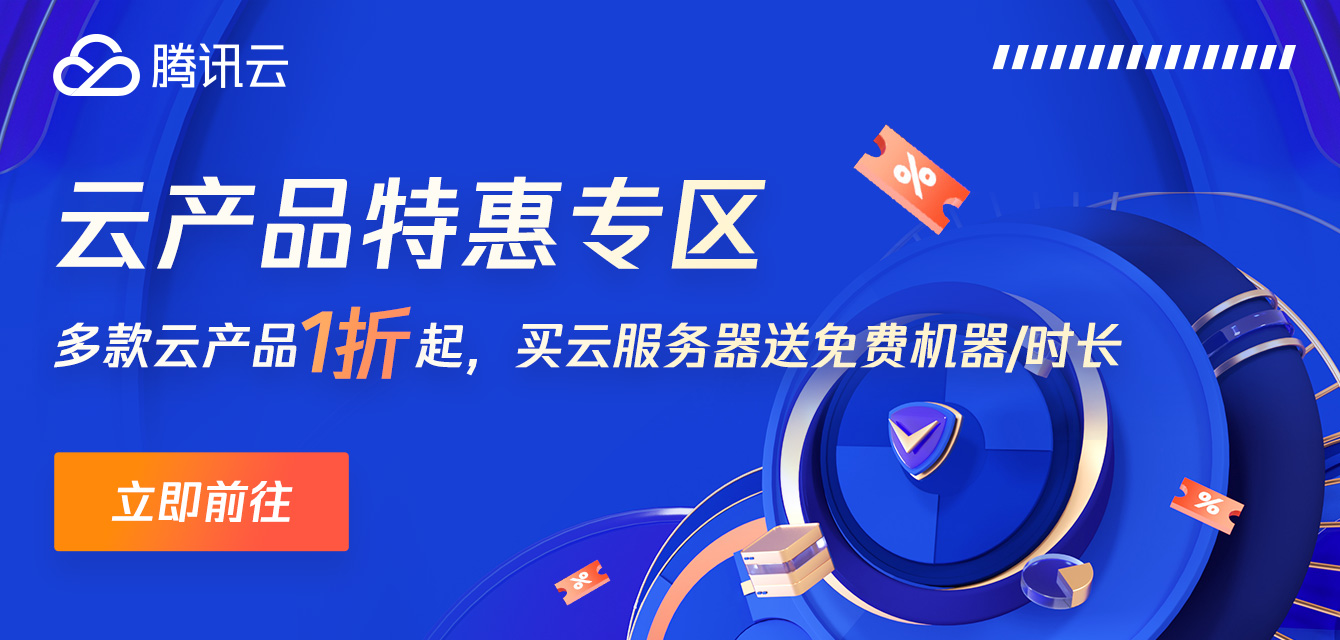

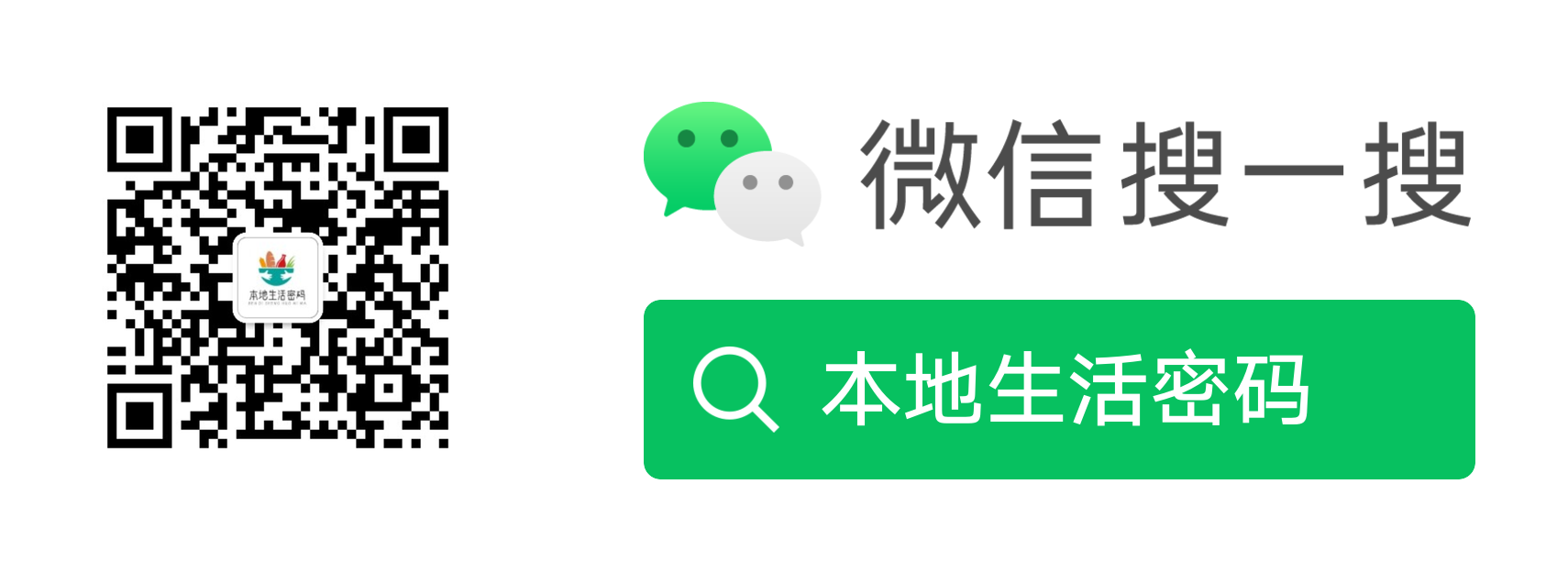

文章评论